Mainos
Ajan myötä arjen elämän synki vie veron kannettavalle tietokoneelle. Se siirtyy siitä kiiltävästä uudesta gizmo -sovelluksesta, jossa on outoja tahroja ja pölyä. Katsotaanko arvokasta taas hyvältä, vai mitä?
Tämä opas on erityisen hyödyllinen, jos olet markkinoilla käytettyä kannettavaa tietokonetta tai haluat myydä sitä. Voit nostaa hintaa, jos kannettava tietokone näyttää hyvältä hoidetusta, joten anna sille hyvä puhdistus ulkopuolella myös alusta kiintolevy.
Mitä tarvitset
Tietokoneet, jotka tarvitset puhdistamaan kannettavan tietokoneen, on helppo löytää ja maksavat hyvin vähän. Mahdollisuudet ovat, sinulla todennäköisesti jo on ne.

- Mikrokuituliina - Käytin 3M: tä Scotch Brite -peilien puhdistusliina, mutta muilla Internetin käyttäjillä on ollut menestys silmälaseja puhdistavat mikrokuituliinavaatteet yhtä hyvin kuin pehmeät pyyhemäiset mikrokuituliinavaatteet. Hanki niin suuri pakkaus kuin mahdollista, käydään läpi ainakin 10 niistä tässä oppaassa. Kyllä, se on hiukan ylenmääräinen, mutta nämä mikrokuitukankaat ovat halpoja.
- Tislattu / suodatettu vesi - Ei, et tarvitse mitään hienoja puhdistusratkaisuja. Suodatettu vesi saa työnsä yleensä päätökseen. Jopa Apple suosittelee käyttämällä puhdasta, likaa vapaata vettä.
- Suihkupullo - Sen veden on mentävä suihkepullossa. Mikä tahansa vakiopullo, jossa on suihke, tekee. Voit jopa siirtää vanhan puhdistuspullon uudelleen.
- Desinfiointipyyhkeet - Kaikki vakiona olevat desinfiointipyyhkeet tehdään, kunhan ne eivät sisällä valkaisuainetta, Orange County Public Schools sanoo. Saada tuoksut jos haluat, että MacBook tuoksuu sitruunan raikkaalta.
- Vanupuikkoja - Voit käyttää vakiopakettia Q-vinkkejä, jopa jo olemassa olevia.
- Purista puhallin - Nämä käsin puristetut puhaltimet käytetään enimmäkseen kameroihin. Mene taas minkä tahansa haluamasi tuotemerkin kanssa. Älä käytä vain hiustenkuivaajaa, sähköpuhallinta tai mitään muuta, joka aikoo puhaltaa kuumaa tai ilmaa suurella nopeudella.
- Paineilma voi - Tarvitset tölkki paineilmaa puhaltaa kaikki lika. Muista, että vain paineilma!
- (Valinnainen) Sprii - Hanki tavallinen pullo isopropyylialkoholi tai hankaamalla alkoholia. Et todennäköisesti tarvitse sitä, mutta jos näytölläsi on jotain vakavaa roskaa, tämä auttaa sinua puhdistamaan sen.
Mitä et tarvitse
Löydät verkossa runsaasti oppaita, joissa puhutaan desinfiointiaineista, aerosolipurkeista ja erikoistuneista puhdistusratkaisuista. Ohita kaikki.
Puhdistusoppaissa sekä HP että Apple suosittelevat vain paineilman käyttöä eikä aerosolisuihkeita. Itse asiassa Apple toteaa nimenomaisesti: "Älä käytä aerosolisuihkeita, liuottimia, hioma-aineita tai puhdistusaineita, jotka sisältävät vetyperoksidia, jotka saattavat vaurioittaa pintakäsittelyä."
Vielä tärkeämpää on, että kuten tämä opas osoittaa, se on vain rahan tuhlaamista. Sinun ei tarvitse mitään näistä elementeistä.
Laita se pois päältä!

Ennen puhdistuksen aloittamista sinun on ensin poistettava kaikki kannettavan tietokoneeseen kytketyt osat ja kytkettävä se virta kokonaan. Ei, ei lepotila. Sinun on sammutettava se.
Vaihe 1: Kuoren puhdistaminen
Tässä oppaassa käsittelemme kannettavia tietokoneita, joissa on molemmat muoviset rungot (kuten useimmat HP: n ja Dellin kannettavat tietokoneet) sekä alumiinirungot (kuten MacBooks). Materiaalilla on pieni ero.
Aloita sulkemalla kannettavan kansi. Pyyhi sitten ulkopinta puhtaalla, kostealla mikrokuituliinalla. Mitä "kosteaa" kysyt? Tartu ruiskupulloon ja täytä siihen vettä. Suihkuta vettä kevyesti (pari suihketta, ei enempää) mikrokuituliinan toiselle puolelle. Varmista, että siinä ei ole ylimääräistä vettä (ts. Se ei ole märkää tai tippaa).
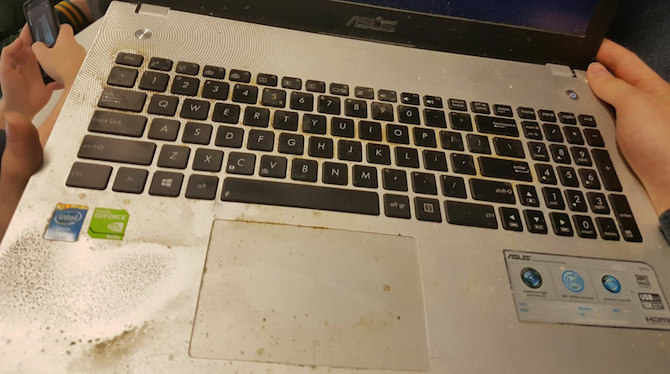
Älä mene ylöspäin tai alaspäin. Oikea tapa puhdistaa kannettava tietokone on pyöreä isku. Tämä välttää raitoja eikä aiheuta kohtuutonta painetta reunoille.
Pro-vinkki: Älä käytä kättäsi painostaaksesi. Tämä voi vahingoittaa vartaloa, jos kohdistat vahingossa liian paljon painetta. Sen sijaan käytä sormesi painetta varten ja liiku vain pyöreinä kuvioina.
Tee sama kannettavan tietokoneen pohjassa ja sivuilla. Vältä avoimia portteja ja latausportteja! Älä vie kosteaa kangasta mihinkään sen lähelle. Tutkitaan vähän tietoja porteista.

Lopuksi puhdista vanupuikot kaikista nurkista ja kranneista, joista mikrokuitukangas puuttuu. Tarvitset sitä mihin tahansa uriin tai nurkkaan, koska et painostanut sinä kankaalla.
Vaihe 2: Näppäimistön ja ohjauslevyn puhdistaminen
Tartu tuoreeseen mikrokuituliinaan ja puhdista ohjauslevy uudelleen pyöreinä kuvioina. Seuraavaksi tulee kova osa, näppäimistö.
Jos et tiennyt, näppäimistö on kannettavan tietokoneen likaisin osa. Siksi tarvitset desinfiointiainepyyhkeitä.
Käytä ensin näppäimistön puristinpuhallinta. Jos sinulla on chiclet-näppäimistö (kuten MacBooksissa), se ei tee paljon. Jos sinulla on avoin näppäimistö (näet pölyn näppäimien alla), se puhaltaa paljon pölyä. Varmista, että kallistat puhallinta yhteen suuntaan ja käytä sitä vain siihen suuntaan.

Ota seuraavaksi kiinni uusi mikrokuituliina ja aja se kaikkien näppäinten yli vetääksesi irti pöly niistä. Kutsumme tätä "pölymikrokuituksi" - pidä se kädessä, tarvitset sitä myöhemmin uudelleen.
Puhdista sitten jokainen avain desinfiointiaineella, vaihtamalla pyyhkeet likaantuneina. Ole hellä! Näppäimistö ei tarvitse liian paljon voimaa.
Kun olet desinfioinut, ota uusi mikrokuituliina. Kuten kuoren kanssa, tee se kosteaksi sumutetulla vedellä ja puhdista kaikki avaimet. Jälleen kerran, ole lempeä, mutta saa kaikki puolet.
Vaihe 3: Porttien puhdistaminen
Käytä kannettavan tietokoneen avoimissa porteissa ensin puristinpuhallinta puhaltaaksesi niistä pöly. Ole varovainen, sinun ei tarvitse käydä täällä pähkinöitä.

Seuraavaksi käytä puuvillapuhetta ja puhdista sisäpinnat varovasti niin paljon kuin mahdollista. Älä lainkaan painosta! Nämä kannettavan tietokoneen osat ovat melko hauraita, ja pienin paine voi vaikuttaa pieniin nastaihin.
Kun puristin ja vanupuikko ovat poistaneet suurimman osan pölystä ja vain jos huomaat enemmän pölyä satamissa, puhdista se sitten paineilmakannulla. Muista, että paineilmasäiliöitä tulisi käyttää kulmassa.
Vaihe 4: Näytön puhdistaminen
Tämä on osa siivousmatkustasi, jossa sinun on oltava varovaisin. Ennen kuin aloitat, tiedä yksi asia. Jos painat paneelia liian voimakkaasti, saatat päätyä siihen kuollut pikseli näytöllä, joten ole lempeä tässä vaiheessa.
Laptopista riippuen siinä on joko TN- tai IPS-paneeli LCD-näytölle. Päästämättä žargoniin TN-paneelit ovat hieman herkempiä, kun taas IPS-paneeleissa on yleensä lasisuojapaneeli.
Pro-vinkki: Voit puhdistaa kannettavan tietokoneen näytön kääntämällä sen selälle. Löydä vakaa, tasainen pinta ja aseta kannettavan tietokoneen näyttö takaisin siihen, niin että näppäimistösi on ilmassa. Kuten Tom Strong Arvostelut huomauttaa, tämä antaa sinun painostaa näyttöä kevyesti ilman, että näyttö tulee takaisin voimalla.
Kun se on paikoillaan, aloita luotettavalla ”pölymikrokuidulla” pyyhkiäksesi pois ylimääräisen pölyn näytöltä. Kierrä sitä kevyesti neljän reunan ympäri taittamalla se ja lepäämällä kulma näyttöä vasten. Älä kiinnitä sormeasi mikrokuituun ja vedä sitä reunoja pitkin. Käytä vanupuikolla uudelleen reunat.

Kostuta seuraavaksi, kuten aiemmissa vaiheissa, uusi mikrokuitukangas muutamalla suihkeella tislattua vettä, ja pyyhi näyttö taas samankeskisesti. Kuten pölymikrofiberillä, taita se ja kulje kevyesti reunojen ympäri.
90 prosentilla tapauksista tämä puhdistaa näytön. Jos niin ei ole, tarvitset sitä hankausta / isopropyylialkoholia, koska se on tehokas puhdistaa LCD-näytöt Paras tapa puhdistaa LCD-näyttöruudut tehokkaasti Lue lisää . Sekoita tasaiset osat hieroen alkoholia ja vettä suihkepullossa, kostuta uusi mikrokuituliina (yup, tarvitset uuden) ja puhdista näyttö kuten aiemmin. Tämä seos on tehokkaampi kuin tavallinen vesi siivoamisessa.
Vaihe 5: Puhaltimien ja sisäpintojen puhdistaminen
Se hoitaa ulkopuolen, mutta joudut ehkä puhdistamaan myös sisäpuolet. Ei väliä mitä, sinun on puhdistettava pöly puhaltimilta tai lämpökanavista. Se on hyvä tapa korjaa ylikuumentunut kannettava tietokone Kuinka korjata ylikuumeneva kannettava tietokone: 3 tärkeintä vinkkiä ja ratkaisuaSuurin uhka kannettavalle tietokoneelle on ylikuumeneminen. Näin voit jäähdyttää kannettavan tietokoneesi ja estää sitä liian kuumalta. Lue lisää ja hiljennä kaikki meluisat fanit 6 asiaa, jotka voit tehdä äänen mykistämiseksiMietitkö, miksi kannettavan tietokoneesi tuuletin on niin kova? Tässä on useita tapoja saada rauhaa ja tehdä kannettavasi tuuletin hiljaisemmaksi. Lue lisää .
Avoimille kannettaville
Joidenkin kannettavien tietokoneiden pohjapaneeli avautuu. Irrota muutama ruuvi ja näet koneesi suolet. Jos kannettava tietokone sallii sen, avaa se valmistajan oppaan avulla. Se on sama menettely kuin mitä tekisit silloin päivittää kannettavan tietokoneen RAM-muistia.
Varoitus: Tämä todennäköisesti mitätöi takuun.

Kun kannettava tietokone on auki, puhalta kaikki pöly paineilmakannulla. Älä kiinnitä oljen kärkeä kokonaan sisään, sillä se voi vahingoittaa joitain komponentteja. Ja älä koske lainkaan faneja. Puhaltakaa niin paljon kuin mahdollista ja yritä puhaltaa pakokaasujen suuntaan.
Kannettaville, jotka eivät avaudu

Jos kannettava tietokone ei avaudu, kuten useimmat MacBookit, puhdistustyösi on yksinkertaisempaa. Suuntaa paineilmatölkki kannettavan tietokoneen poistoaukkoihin ja anna sen repiä. Muista, ettei suoraa kosketusta ole, mutta laita niin paljon ilmaa kuin pystyt.
Nauti puhdasta kannettavaa tietokonettasi!
Se siitä! Tämän harjoittelun loppuun mennessä kannettavan tietokoneen pitäisi näyttää yhtä hyvältä kuin uusi. On hyvä ajatus jatkaa näiden mikrokuituliinojen käyttämistä säännöllisesti kannettavan tietokoneen puhdistamiseksi sen sijaan, että odottaisit, kunnes se kerää niin paljon roskia. Erityisesti näyttö on puhdistettava säännöllisesti.
Seuraavaksi kannattaa ehkä oppia kuinka puhdistaa tablet-laitteen tai matkapuhelimen kosketusnäyttö turvallisesti Kuinka puhdistaa tabletti tai matkapuhelimen kosketusnäyttö turvallisestiLika ja lika voivat vaikuttaa kosketusnäytön toimintaan. Voit lopettaa tämän puhdistamalla matkapuhelimen tai tablet-laitteen kosketusnäytön. Lue lisää .
Kuvalainat: Syda Productions / Shutterstock
Mihir Patkar kirjoittaa tekniikasta ja tuottavuudesta, kun hän ei ole tarpeeksi katsomassa uusintajuoksuja.